Fjern et bilde, for eksempel et bilde, et skjermbilde, et tegneobjekt eller en annen type bilde fra PowerPoint presentasjonen når du ikke lenger trenger det. Noen ganger er bilder enkle å slette fordi de er oppå andre bilder, men noen ganger er det vanskeligere fordi de er bak bilder, i lysbildemalen eller i bakgrunnen.
-
Merk bildet du vil slette. Du vet at bildet er valgt når du ser at det er omgitt av et grått omriss med håndtak.

-
Trykk DEL på tastaturet. Bildet forsvinner.

Obs!: Hvis du vil slette flere bilder samtidig, holder du nede CTRL-tasten og klikker hvert bilde du vil slette. Trykk deretter delete på tastaturet.

Fjerne et bilde fra alle lysbilder
Hvis PowerPoint presentasjonen har et bilde som vises på hvert lysbilde, må du slette bildet fra lysbildemalen for å slette bildet fra alle lysbildene.
-
Klikk Visning-fanen. Klikk Lysbildemal i Malvisninger-gruppen.

-
Kontroller at du velger miniatyrbildet øverst i miniatyrbilderuten for lysbildet, med et tall nær hjørnet øverst til venstre.
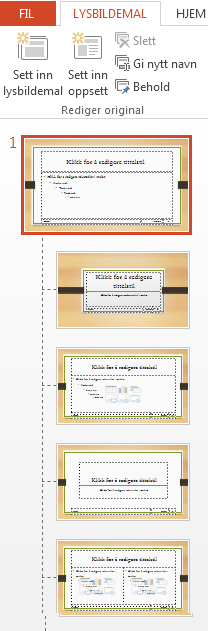
-
Merk bildet du vil slette, og trykk del. Bildet forsvinner, men de andre elementene i lysbildemalen forblir.
-
Klikk Lukk malvisning på fanen Lysbildemal for å gå tilbake til presentasjonen. Bildet er fjernet fra alle lysbildene i presentasjonen.
Fjerne et bilde fra under andre elementer
Hvis et bilde du vil fjerne, er skjult under andre elementer, slik at du ikke kan klikke på det, bruker du valgruten til å flytte bildet til toppen av de andre elementene, slik at du kan fjerne det.
-
Klikk Velg > valgrute i Redigering-gruppen på HJEM-fanen.
-
I valgruten vises hvert objekt på lysbildet som et eget element i den rekkefølgen de er lagvis på lysbildet. Klikk og hold det riktige laget for bildet du vil slette, og dra det til toppen av listen.
-
Klikk bildet på lysbildet for å merke det, og trykk slett på tastaturet.
Tips!: I valgruten kan du også skjule et objekt midlertidig ved å klikke øyesymbolet.
Obs!: Lagene i valgruten kan ha villedende navn. Hvis du ikke er sikker på hvilket lag som er riktig, klikker du øyesymbolet på høyre side av hvert lag fra toppen og ned for å skjule hvert lag til du finner det rette.
Fjerne et bakgrunnsbilde
Bildet du vil fjerne, kan også være i bakgrunnsinnstillingen for et bestemt lysbilde. Hvis du vil fjerne det, kan du se delen «Fjerne et bakgrunnsbilde» i artikkelen , legge til et bakgrunnsbilde i lysbilder.
Se også
Bruke lysbildemaler til å tilpasse en presentasjon (video)
Bruke eller endre et lysbildeoppsett










